Android Auto là nền tảng tiện ích giúp tích hợp điện thoại Android với hệ thống giải trí trên xe ô tô, tuy nhiên, nó không hỗ trợ trực tiếp việc xem video từ YouTube nhằm đảm bảo an toàn khi lái xe. Để “xem Youtube trên Android Auto“, người dùng cần sử dụng các phương pháp gián tiếp, bao gồm cài đặt ứng dụng thứ ba hoặc sử dụng chức năng mirroring. Bài viết này từ Zauto sẽ cung cấp hướng dẫn chi tiết về các phương pháp này cùng các lưu ý quan trọng để đảm bảo sự an toàn và hiệu quả.
1. Sử dụng ứng dụng thứ ba
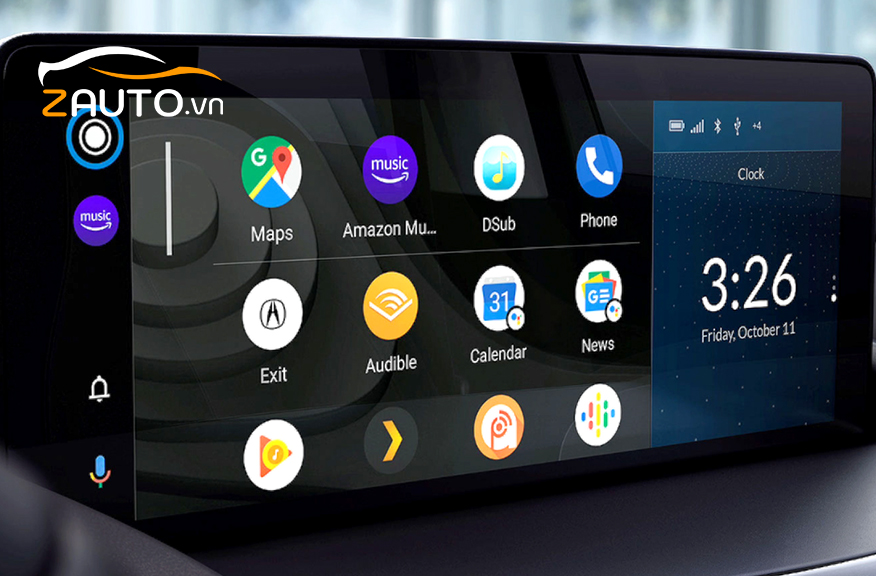
CarStream là 1 ứng dụng phổ biến cho phép bạn xem video Youtube qua Android Auto. Đây là một ứng dụng không chính thức và không có trên Google Play Store, nên bạn cần tải nó từ các nguồn bên ngoài. Dưới đây là các bước cụ thể:
Tải CarStream:
Truy cập vào các trang web tải ứng dụng như APKMirror để tải file APK của CarStream. Hãy chắc chắn rằng bạn tải từ nguồn đáng tin cậy để tránh các phần mềm độc hại.
Cài đặt CarStream:
Trước khi cài đặt, bạn cần bật chế độ cài đặt từ nguồn không xác định trong cài đặt bảo mật của điện thoại. Vào Cài đặt > Bảo mật > Cài đặt ứng dụng không xác định và bật tùy chọn này cho ứng dụng trình duyệt mà bạn đã tải file APK.
Cài đặt file APK đã tải về và làm theo hướng dẫn trên màn hình ô tô.
Cấu hình CarStream:
Mở CarStream và thực hiện các bước cấu hình cần thiết. Sau khi cấu hình hoàn tất, bạn có thể kết nối điện thoại của mình với hệ thống Android Auto của xe qua cổng USB.
Sử dụng CarStream trên Android Auto:
Kết nối điện thoại với xe và mở Android Auto. CarStream sẽ xuất hiện như một ứng dụng trong menu của Android Auto. Bạn có thể chọn và bắt đầu xem video YouTube từ đây.
>> Xem chi tiết: Hướng dẫn cài Youtube Vanced cho màn hình android ô tô
2. Sử dụng chức năng Mirroring
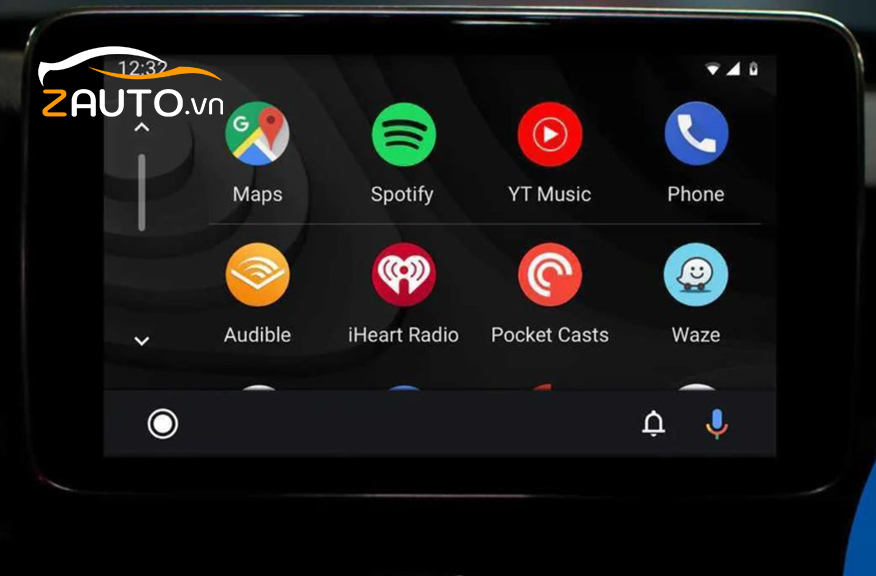
Nếu hệ thống giải trí của xe hỗ trợ chức năng mirroring (phản chiếu màn hình), bạn có thể phản chiếu màn hình của điện thoại lên màn hình xe. Đây là cách để bạn có thể xem video YouTube và các nội dung khác:
Cài đặt ứng dụng Mirroring:
Tải và cài đặt các ứng dụng mirroring như ApowerMirror hoặc Scrcpy trên điện thoại Android của bạn.
Kết nối qua USB hoặc Wifi:
ApowerMirror: Cung cấp tùy chọn kết nối qua USB hoặc Wifi. Đảm bảo rằng cả điện thoại và hệ thống giải trí của xe đều kết nối vào cùng một mạng Wifi hoặc qua cổng USB.
Scrcpy: Là một công cụ mạnh mẽ và miễn phí cho phép phản chiếu màn hình qua kết nối USB. Cài đặt Scrcpy trên máy tính và kết nối điện thoại với máy tính qua USB. Sau đó, sử dụng phần mềm để phản chiếu màn hình điện thoại lên màn hình xe.
Mở youtube xem video:
Sau khi màn hình điện thoại đã được phản chiếu lên màn hình xe, bạn có thể mở ứng dụng Youtube và bắt đầu xem video.
>> Xem chi tiết: Xem youtube trên apple carplay không cần jailbreak
3. Lưu ý
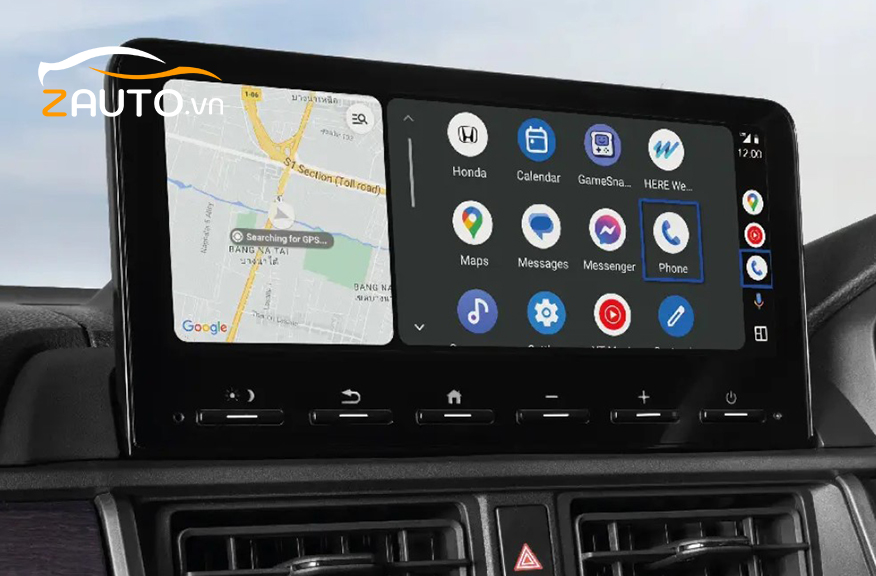
- Việc xem video khi lái xe có thể gây phân tâm và làm tăng nguy cơ tai nạn. Luôn đảm bảo rằng bạn chỉ sử dụng các tính năng này khi xe đang dừng lại hoặc để người khác điều khiển việc xem video.
- Đảm bảo rằng phần mềm của bạn được cập nhật thường xuyên để tránh các lỗi và vấn đề bảo mật. Các ứng dụng như CarStream và các công cụ mirroring cũng nên được cập nhật để hoạt động hiệu quả nhất.
- Chỉ sử dụng các phương pháp này khi cần thiết và không để việc xem video làm giảm sự chú ý của bạn khi lái xe.
>> Xem chi tiết: Màn hình android ô tô bị lỗi Youtube
Việc xem video Youtube trên Android Auto không được hỗ trợ trực tiếp bởi nền tảng này. Tuy nhiên, các phương pháp như sử dụng ứng dụng CarStream hoặc chức năng mirroring cung cấp giải pháp khả thi để thực hiện điều này. Người dùng cần lưu ý các yếu tố an toàn và pháp lý khi sử dụng các tính năng này. Hãy đảm bảo tuân thủ hướng dẫn và lưu ý để sử dụng các tính năng này một cách an toàn và hợp pháp.
Open this in UX Builder to add and edit content
Bài viết liên quan
Nhận biết xe ô tô có cân bằng điện tử ESP không?
Camera hành trình Vietmap có định vị GPS không?
Cách kết nối Bluetooth với màn hình android Zestech
Xe mới nên lắp màn hình android hay màn liền camera 360
Kết nối camera hành trình ô tô với điện thoại Iphone
Sạc đầy Vinfast VF5 hết bao nhiêu số điện